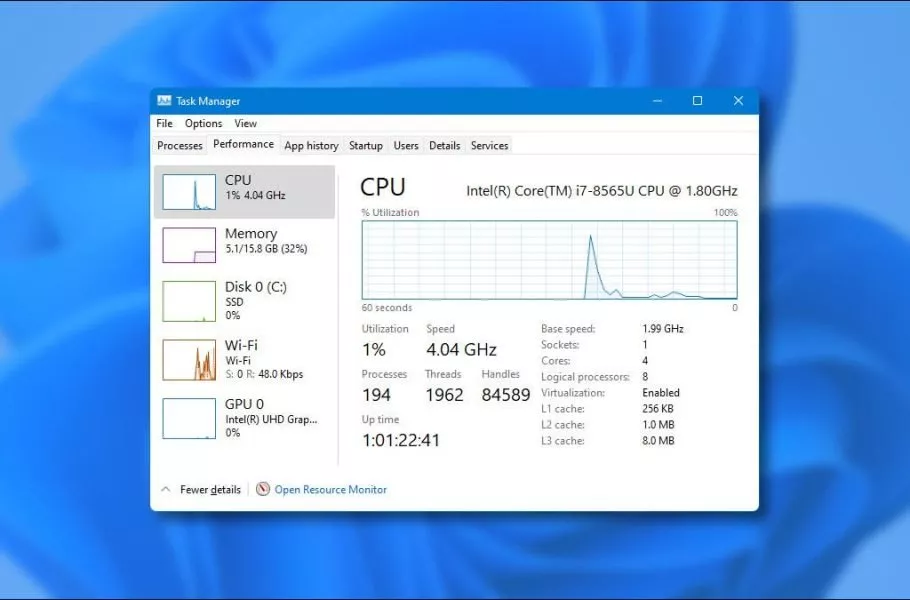
چگونه در ویندوز ۱۱ به تسک منیجر دسترسی پیدا کنیم؟
ویندوز ۱۱ هم مثل نسخههای قبلی ویندوز از ابزار قدرتمند تسک منیجر برخوردار است و به کاربران اجازه میدهد علاوه بر کنترل پردازشهای موجود در سیستم، وضعیت CPU و رم را هم زیرنظر داشته باشند. ...
ویندوز ۱۱ هم مثل نسخههای قبلی ویندوز از ابزار قدرتمند تسک منیجر برخوردار است و به کاربران اجازه میدهد علاوه بر کنترل پردازشهای موجود در سیستم، وضعیت CPU و رم را هم زیرنظر داشته باشند. در این مطلب میخواهیم ۴ روش دسترسی به تسک منیجر در ویندوز ۱۱ را به شما نشان دهیم.
دسترسی به Task Manager در ویندوز ۱۱ بسیار ساده و به روشهای مختلف امکانپذیر است. اگر ویندوز ۱۱ را روی سیستم خود نصب کردهاید، به ۴ روش زیر میتوانید تسک منیجر را باز کنید.
اجرای تسک منیجر از منوی استارت
دسترسی به تسک منیجر از طریق منوی جدید استارت در ویندوز ۱۱ خیلی راحت است. فقط باید مراحل زیر را دنبال کنید:
- آیکن منوی استارت را از نوار وظیفه پایین ویندوز پیدا کنید.
- روی آیکن منوی استارت کلیک راست کنید.
- از منویی که باز میشود، گزینه Task Manager را انتخاب کنید.
استفاده از ابزار Run
اگر اطلاعات فنی بیشتری دارید و از فرمانها نمیترسید، میتوانید با پنجره Run تسک منیجر را باز کنید. کافیست مراحل زیر را انجام دهید:
- دکمههای Win + R را فشار دهید یا عبارت Run را در منوی استارت جستجو کنید.
- عبارت taskmgr را در پنجره Run بنویسید و روی OK کلیک کنید.
استفاده از میانبرهای کیبورد
دسترسی به تسک منیجر از طریق میانبرهای کیبورد به دو روش ممکن است. میانبر اول با دکمههای Ctrl + Alt + Delete فعال میشود و در صفحه بعدی باید گزینه Task Manager را انتخاب کنید. با این میانبر میتوانید به گزینههای خاموش کردن سیستم و خروج یا تغییر حساب کاربری هم دسترسی داشته باشید.
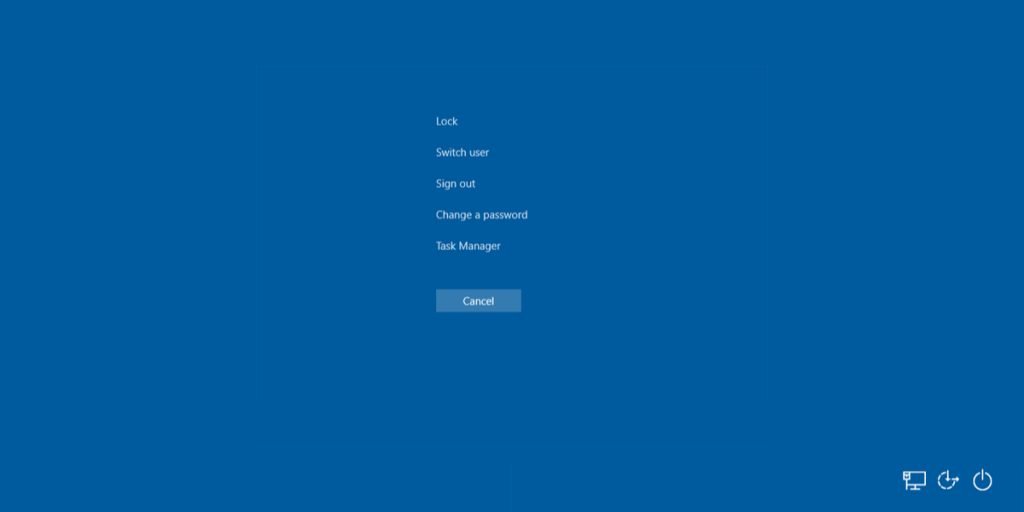
میانبر دوم Ctrl + Shift + Esc است که بطور مستقیم پنجره تسک منیجر را باز میکند.
اجرای تسک منیجر از طریق Command Prompt
استفاده از ابزار Command Prompt برای اجرای تسک منیجر شاید کمی عجیب باشد، اما به هر حال چنین امکانی در ویندوز قرار داده شده و ما هم در این بخش مراحل انجام این کار را به شما آموزش میدهیم:
- منوی استارت را باز کنید و به دنبال Command Prompt بگردید.
- از بین نتایج موجود روی Command Prompt کلیک کنید تا رابط خط فرمان باز شود.
- حالا دستور taskmgr را تایپ و Enter کنید. اکنون پنجره تسک منیجر باز میشود.
دیدگاهها و نظرات خود را بنویسید
برای گفتگو با کاربران ثبت نام کنید یا وارد حساب کاربری خود شوید.







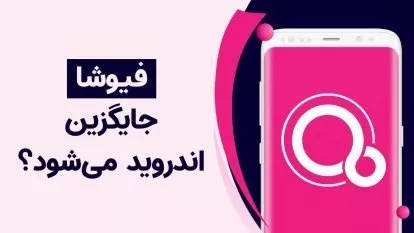







تو ویندوز 10 هم همینجوری وارد تسک منیجر میشد